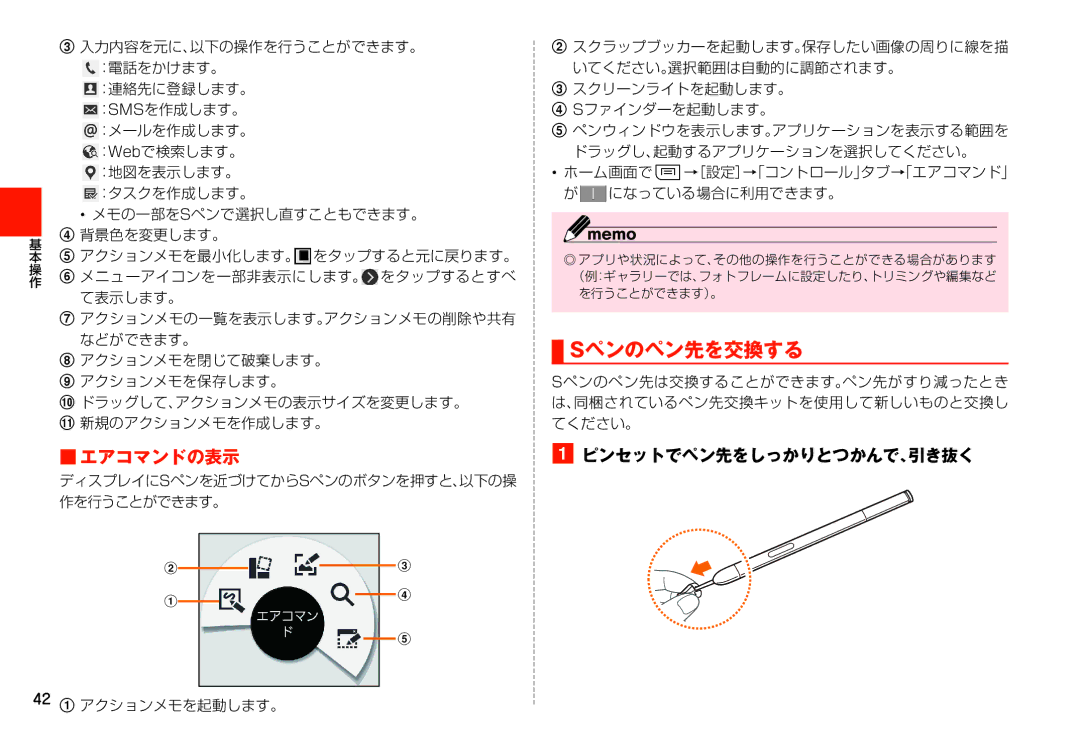c 入力内容を元に、以下の操作を行うことができます。
![]() :電話をかけます。
:電話をかけます。
![]() :連絡先に登録します。
:連絡先に登録します。
![]() :SMSを作成します。
:SMSを作成します。
![]() :メールを作成します。
:メールを作成します。
![]() :Webで検索します。
:Webで検索します。
![]() :地図を表示します。
:地図を表示します。 ![]() :タスクを作成します。
:タスクを作成します。
• メモの一部をSペンで選択し直すこともできます。 基 d 背景色を変更します。
本 e アクションメモを最小化します。 をタップすると元に戻ります。 操作 f メニューアイコンを一部非表示にします。 をタップするとすべ
て表示します。
g アクションメモの一覧を表示します。アクションメモの削除や共有
などができます。
h アクションメモを閉じて破棄します。 i アクションメモを保存します。
j ドラッグして、アクションメモの表示サイズを変更します。 k 新規のアクションメモを作成します。
■エアコマンドの表示
ディスプレイにSペンを近づけてからSペンのボタンを押すと、以下の操 作を行うことができます。
b |
|
|
|
|
|
|
|
| c |
|
|
|
|
|
|
|
| ||
a |
|
|
|
|
|
|
|
| d |
|
|
|
|
|
|
|
| ||
|
|
|
|
|
|
|
| e | |
|
|
|
|
|
|
|
|
| |
|
|
|
|
|
|
|
|
| |
|
|
|
|
|
|
|
|
|
|
bスクラップブッカーを起動します。保存したい画像の周りに線を描 いてください。選択範囲は自動的に調節されます。
cスクリーンライトを起動します。
dSファインダーを起動します。
eペンウィンドウを表示します。アプリケーションを表示する範囲を
ドラッグし、起動するアプリケーションを選択してください。
•ホーム画面でt→[設定]→「コントロール」タブ→「エアコマンド」 が ![]() になっている場合に利用できます。
になっている場合に利用できます。
◎ アプリや状況によって、その他の操作を行うことができる場合があります (例:ギャラリーでは、フォトフレームに設定したり、トリミングや編集など を行うことができます)。
 Sペンのペン先を交換する
Sペンのペン先を交換する
Sペンのペン先は交換することができます。ペン先がすり減ったとき は、同梱されているペン先交換キットを使用して新しいものと交換し てください。